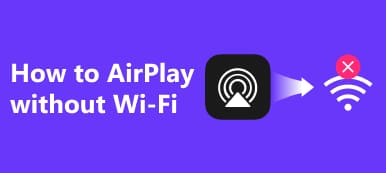Tegenwoordig, Mac of pc casten op tv is eenvoudiger dan ooit geworden. Ontdek drie handige methoden voor naadloze schermspiegeling, inclusief HDMI en draadloze verbindingen. Verbeter uw kijkervaring met onze gebruiksvriendelijke gids over het casten van Mac of pc naar tv, met veelzijdige opties die bij uw voorkeuren passen. Duik eenvoudig in de wereld van schermspiegeling van Mac naar TV en zorg voor een probleemloze en plezierige multimedia-ervaring. Of het nu via kabels of draadloze technologieën is, volg onze stapsgewijze instructies voor een meeslepende weergave op uw tv.

- Deel 1. 3 eenvoudige methoden om Mac/PC naar tv te casten
- Deel 2. Telefoon naar pc spiegelen met Apeaksoft Phone Mirror
- Deel 3. Veelgestelde vragen over het casten van Mac/PC naar tv
Deel 1. 3 eenvoudige methoden om Mac/PC naar tv te casten
Wat is een schermcast? Het verwijst naar het vastleggen en opnemen van de activiteiten op het scherm van uw computer of mobiele apparaat. In de context van deze handleiding gaan we dieper in op screencasting-methoden waarmee u uw Mac- of pc-scherm naadloos naar uw tv kunt casten. Ontdek deze eenvoudige methoden met behulp van HDMI of draadloze verbindingen om uw kijkervaring te verbeteren. Of het nu via een betrouwbare HDMI-kabel of draadloze verbindingen is, verbeter uw kijkervaring naadloos. Zorg ervoor dat uw apparaten voldoen aan de connectiviteitsvereisten voor optimale prestaties in elk mirroringscenario.
1. via HDMI-kabel naar Mac/PC
Voor het aansluiten van uw Mac of pc op uw tv zijn complexe stappen nodig, maar met een eenvoudige HDMI-kabel kunt u uw computerscherm naadloos spiegelen. Voer deze eenvoudige acties uit om een probleemloze ontmoeting te garanderen.

Stap 1 Sluit uw computer en tv aan door het ene uiteinde aan te sluiten op de HDMI-poort van uw computer en het andere uiteinde op uw tv.
Stap 2 Schakel vervolgens zowel uw computer als uw tv in voor een naadloze schermspiegelingervaring.
Stap 3 Selecteer vervolgens de HDMI-ingang die op uw computer is aangesloten met behulp van de afstandsbediening van uw tv.
Stap 4 Ga ter afsluiting op uw computer naar Beeldscherminstellingen om de resolutie voor uw tv te optimaliseren.
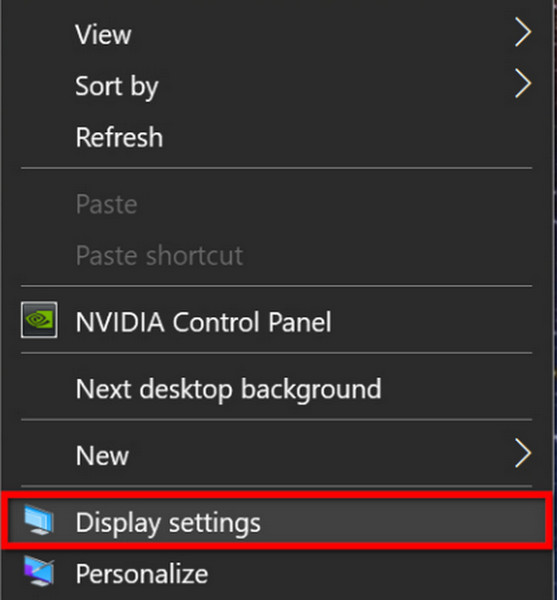
2. PC naar TV, draadloos
Ontdek draadloze spiegeling om uw pc aan uw tv te koppelen zonder de beperkingen van kabels. Zorg ervoor dat uw tv een draadloos beeldscherm of Miracast ondersteunt en volg deze eenvoudige stappen voor een soepele verbinding.
Stap 1 Zorg er allereerst voor dat uw tv draadloze weergave of Miracast ondersteunt.
Stap 2 Open vervolgens het menu van uw tv om het draadloze beeldscherm of Miracast te activeren.
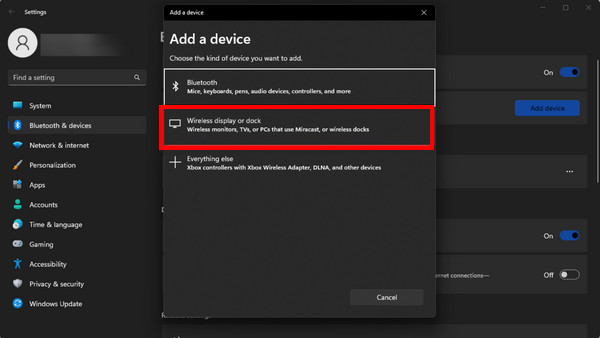
Stap 3 Ga vervolgens op uw pc naar Instellingen > Systeem > Display > Verbinden naar een draadloos beeldscherm.
Stap 4 Selecteer uw tv uit de lijst met beschikbare apparaten op uw pc.
3. Mac naar tv, draadloos
U kunt uw Mac naadloos naar uw tv spiegelen door u in het WiFi-domein te begeven. Controleer of uw Apple TV is verbonden met een gedeeld WiFi-netwerk en profiteer vervolgens van de soepele AirPlay-ervaring.
Stap 1 Controleer om te beginnen of Apple TV is verbonden met uw tv en dat beide zich op hetzelfde WiFi-netwerk bevinden.
Stap 2 Klik vervolgens op de AirPlay-knop in de menubalk.
Stap 3 Kies daarna uw Apple TV van de lijst.
Stap 4 Kies voor een in spiegel ingebouwd Retina-display of selecteer een uitgebreide modus op basis van uw voorkeur.
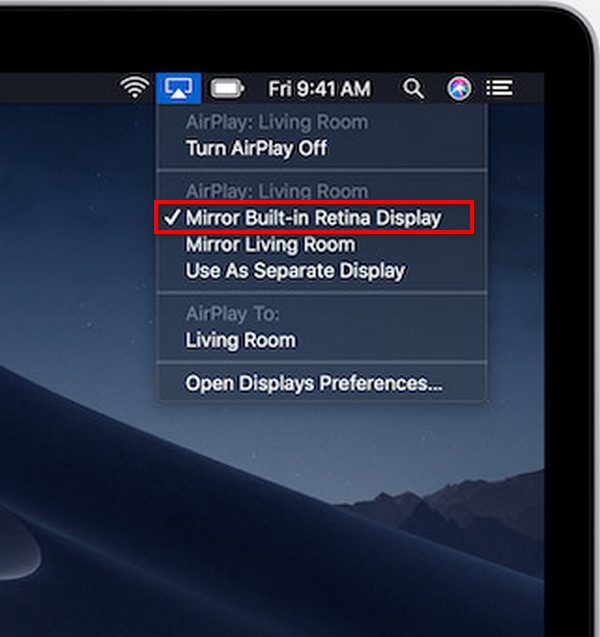
Deel 2. Telefoon naar pc spiegelen met Apeaksoft Phone Mirror
Apeaksoft Telefoonspiegel zorgt voor een revolutie in spiegelen van telefoon naar pc. Deze krachtige software verbindt uw iOS- en Android-apparaten naadloos met uw computer, waardoor moeiteloos schermspiegeling, audiocasting en efficiënte schermopname mogelijk zijn. Verbeter uw multimedia- en productiviteitservaring zonder complicaties met behulp van de intuïtieve en gebruiksvriendelijke interface van Apeaksoft Phone Mirror.
Stap 1 Download en installeer Apeaksoft Phone Mirror op uw pc en start vervolgens het programma.
Stap 2 Om vervolgens de verbindingsinterface te bereiken, selecteert u het type apparaat en vervolgens een van beide Android-spiegel or iOS-spiegel.
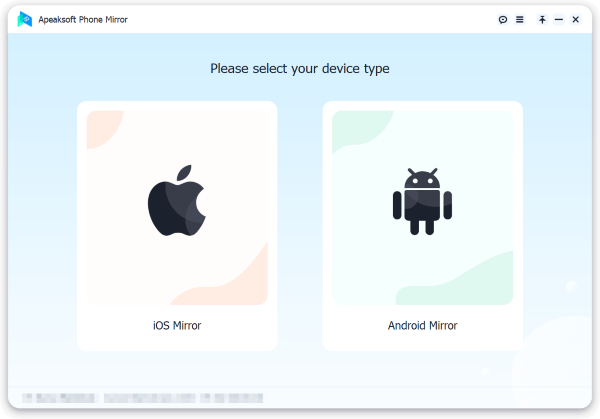
Stap 3 Selecteer vervolgens screen Mirroring van het Wifi verbinding optie en volg zorgvuldig de aanwijzingen op het scherm. Deze eenvoudige procedure zorgt ervoor dat uw telefoon en pc naadloos op elkaar aansluiten, waardoor uw spiegelervaring zonder problemen wordt verbeterd.
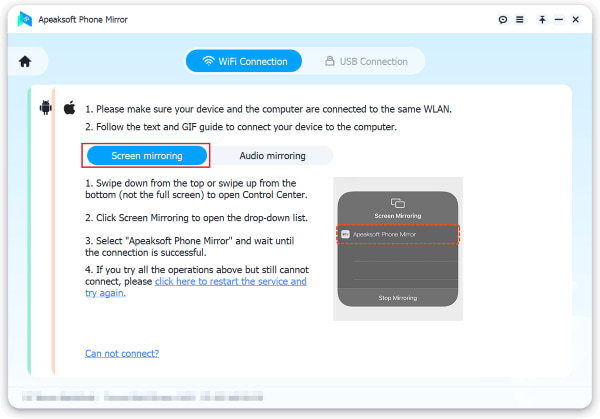
Stap 4 U kunt nu het scherm of de audio van uw iOS- en Android-telefoon naar uw computer spiegelen. Maak naadloos schermopnamen of snapshots met behulp van de beschikbare functies na een succesvolle verbinding. Verbeter uw kijk-, gaming- en productiviteitservaring met de intuïtieve en gebruiksvriendelijke mogelijkheden van Apeaksoft Phone Mirror.
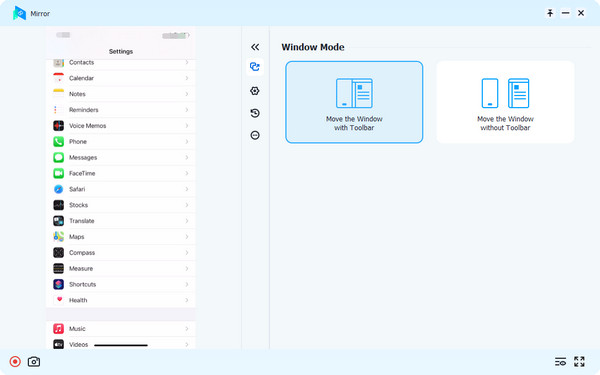
Deel 3. Veelgestelde vragen over het casten van Mac/PC naar tv
Kan ik mijn computer draadloos naar de tv casten?
Ja. u kunt uw pc draadloos naar uw tv casten met behulp van Miracast of schermspiegeling. Zorg ervoor dat uw tv een draadloos beeldscherm ondersteunt, activeer deze in de tv-instellingen en ga vervolgens op uw pc naar Instellingen > Systeem > Beeldscherm > Verbinding maken met een draadloos beeldscherm. Selecteer uw tv uit de beschikbare apparaten om een draadloze verbinding tot stand te brengen.
Kan een Mac AirPlay gebruiken?
Ja, Macs kunnen AirPlay gebruiken om audio- en videomateriaal draadloos te streamen naar compatibele apparaten zoals Apple TV. Om AirPlay op een Mac te gebruiken, moet u ervoor zorgen dat zowel de Mac als het AirPlay-compatibele apparaat zich op hetzelfde WiFi-netwerk bevinden. Selecteer de AirPlay-knop in de menubalk, selecteer het doelapparaat en kies de gewenste weergavemodus, zoals spiegelen.
Hoe weet ik of mijn apparaat AirPlay heeft?
Controleer of uw apparaat AirPlay heeft door de specificaties of instellingen te bekijken. Apple-producten zoals iPhones, iPads en Macs ondersteunen doorgaans AirPlay. Zoek voor niet-Apple-apparaten naar Miracast of een vergelijkbare draadloze weergavetechnologie. Smart TV's en luidsprekers vermelden mogelijk AirPlay-compatibiliteit in hun handleidingen of instellingen. Zorg ervoor dat alle apparaten zijn verbonden met hetzelfde WiFi-netwerk voor naadloze AirPlay-functionaliteit.
Kan ik Mac/PC naar tv casten en het Android-scherm spiegelen?
Zeker! Om Mac/PC naar tv te casten, gebruikt u een HDMI-kabel voor een bekabelde verbinding of onderzoekt u draadloze methoden. Voor Android-schermspiegelingkunt u apps zoals Apeaksoft Phone Mirror gebruiken, zodat u naadloos kunt casten vanaf uw Android-apparaat naar uw pc. Verbeter uw kijkervaring met deze veelzijdige en gebruiksvriendelijke spiegelopties.
Kan ik mijn Mac spiegelen naar mijn Samsung TV?
Absoluut! Gebruik AirPlay om uw Mac naar een Samsung TV te spiegelen. Zorg ervoor dat uw Mac en Samsung TV zich op hetzelfde WiFi-netwerk bevinden. Klik op het AirPlay-pictogram op uw Mac, selecteer uw Samsung-tv en voila! Uw Mac-scherm wordt draadloos gespiegeld op de Samsung TV, voor een meeslepende kijkervaring.
Conclusie
Beheers vooral de kunst van schermspiegeling Mac/PC naar TV met deze eenvoudige methoden. Of het nu via HDMI of draadloze verbindingen is, verbeter uw kijkervaring moeiteloos. Het casten van uw Mac of pc naar uw tv is nu eenvoudig en biedt een naadloze en meeslepende weergave voor uw multimediabehoeften. Ontdek de eenvoud van onze gids en zorg ervoor dat uw favoriete inhoud probleemloos op een groter scherm beschikbaar is. Verbeter uw multimedia-ervaring met de veelzijdigheid van schermspiegelingsopties die binnen handbereik zijn.



 iPhone Data Recovery
iPhone Data Recovery iOS systeemherstel
iOS systeemherstel iOS-gegevensback-up en -herstel
iOS-gegevensback-up en -herstel iOS-schermrecorder
iOS-schermrecorder MobieTrans
MobieTrans iPhone overdracht
iPhone overdracht iPhone Eraser
iPhone Eraser WhatsApp-overdracht
WhatsApp-overdracht iOS-ontgrendelaar
iOS-ontgrendelaar Gratis HEIC Converter
Gratis HEIC Converter iPhone-locatiewisselaar
iPhone-locatiewisselaar Android Data Recovery
Android Data Recovery Broken Android Data Extraction
Broken Android Data Extraction Back-up en herstel van Android-gegevens
Back-up en herstel van Android-gegevens Telefoonoverdracht
Telefoonoverdracht Gegevensherstel
Gegevensherstel Blu-ray-speler
Blu-ray-speler Mac Cleaner
Mac Cleaner DVD Creator
DVD Creator PDF Converter Ultimate
PDF Converter Ultimate Windows Password Reset
Windows Password Reset Telefoon Spiegel
Telefoon Spiegel Video Converter Ultimate
Video Converter Ultimate video Editor
video Editor Scherm opnemer
Scherm opnemer PPT naar video-omzetter
PPT naar video-omzetter Slideshow Maker
Slideshow Maker Gratis Video Converter
Gratis Video Converter Gratis schermrecorder
Gratis schermrecorder Gratis HEIC Converter
Gratis HEIC Converter Gratis videocompressor
Gratis videocompressor Gratis PDF-compressor
Gratis PDF-compressor Free Audio Converter
Free Audio Converter Gratis audiorecorder
Gratis audiorecorder Gratis video-joiner
Gratis video-joiner Gratis beeldcompressor
Gratis beeldcompressor Gratis achtergrondwisser
Gratis achtergrondwisser Gratis afbeelding Upscaler
Gratis afbeelding Upscaler Gratis watermerkverwijderaar
Gratis watermerkverwijderaar iPhone-schermvergrendeling
iPhone-schermvergrendeling Puzzle Game Cube
Puzzle Game Cube